※Excelの用語については、Excelのマニュアルもしくはヘルプをご覧ください。
※図はExcel2013のもののため、他のバージョンでは若干異なる場合があります。
Excel画面内部に表示されている方の画面上部をダブルクリックしてください。
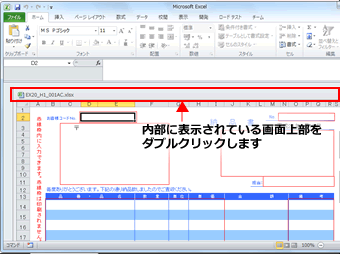
デザインの都合上、セルによっては、クリックで選択しにくい場合があります。その場合は、他のセルをクリックしてからキーボードの矢印キーで移動してください。
枠幅より長い文字列を入れることはできません。
変更する場合シートの保護を解除してフォントの大きさを小さくするなどの設定していただく必要があります。
※シートの保護を解除した後のテンプレートの編集、および、編集後のテンプレートについてのお問い合わせはサポート対象外になります。
シートの保護がかかっているため、文字の大きさや位置の変更はできません。
変更する場合シートの保護を解除して設定していただく必要があります。
※シートの保護を解除した後のテンプレートの編集、および、編集後のテンプレートについてのお問い合わせはサポート対象外になります。
変更できません。
変更する場合シートの保護を解除して変更していただく必要があります。
※シートの保護を解除した後のテンプレートの編集、および、編集後のテンプレートについてのお問い合わせはサポート対象外になります。
変更できません。
変更する場合シートの保護を解除して設定していただく必要があります。
※シートの保護を解除した後のテンプレートの編集、および、編集後のテンプレートについてのお問い合わせはサポート対象外になります。
シートの保護をはずしたことがある場合、その際にテンプレートに書かれていた計算式を削除してしまった可能性があります。手動で修正するか、再度ダウンロードしなおしてください。
ダウンロードはこちらから >>
数量の欄に-1、単価の欄に値引する金額を入力してください。
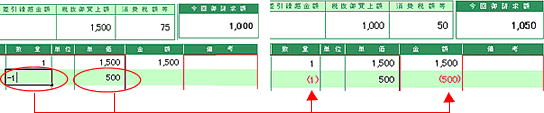
伝票が複数枚にわたった場合の総額の計算はできまません。
シート保護をはずした際になかの式を削除してしまったことが考えられます。
保護をはずさないことをおすすめします。
日付を表示させるセルに「=TODAY()」を入力すると再度日付を表示させることができるようになります。
